Devices Panel
Το Devices Panel είναι ένα πλωτό, μετακινούμενο πάνελ που προσφέρει γρήγορη πρόσβαση σε όλες τις κάμερες και τις συσκευές στο έργο σας. Σας επιτρέπει να κάνετε αναζήτηση, φιλτράρισμα και να επιλέγετε γρήγορα οποιαδήποτε κάμερα ή συσκευή από μια βολική προβολή λίστας. Το πάνελ μπορεί να ελαχιστοποιηθεί, να μετακινηθεί οπουδήποτε στην οθόνη και θυμάται τη θέση και την κατάστασή του μεταξύ συνεδριών. Αυτό είναι ιδιαίτερα χρήσιμο όταν εργάζεστε με μεγάλα έργα όπου χρειάζεται να μετακινείστε γρήγορα μεταξύ διαφορετικών καμερών και συσκευών.
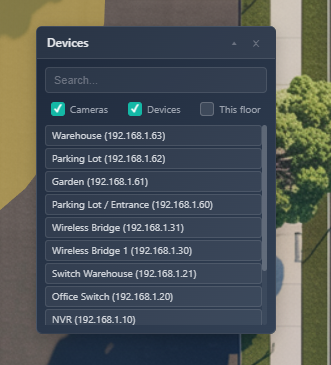
Πότε να το χρησιμοποιήσετε
- Όταν χρειάζεστε γρήγορη πρόσβαση σε όλες τις κάμερες και τις συσκευές στο έργο σας
- Όταν εργάζεστε με μεγάλα έργα και πρέπει να βρίσκετε και να επιλέγετε γρήγορα συγκεκριμένα στοιχεία
- Όταν θέλετε να φιλτράρετε συσκευές ανά τύπο (κάμερες έναντι συσκευών) ή ανά όροφο
- Όταν χρειάζεστε μια επίμονη, πάντα διαθέσιμη λίστα στοιχείων του έργου
- Όταν θέλετε να μετακινείστε γρήγορα μεταξύ διαφορετικών καμερών και συσκευών χωρίς να χρησιμοποιείτε τον κύριο καμβά
Άνοιγμα του Devices Panel
Το Devices Panel μπορεί να ανοίξει από:
- Layers button – Κάντε κλικ στο κουμπί Layers στη γραμμή εργαλείων και ενεργοποιήστε την επιλογή Devices Panel
Μόλις ανοίξει, το πάνελ εμφανίζεται ως πλωτό παράθυρο που μπορεί να μετακινηθεί οπουδήποτε στην οθόνη.
Διεπαφή πάνελ
Κεφαλίδα
Η κεφαλίδα του πάνελ περιλαμβάνει:
- Title – η ετικέτα "Devices"
- Minimize button (▴/▽) – Συμπτύσσει ή αναπτύσσει το πάνελ
- Close button (×) – Κλείνει πλήρως το πάνελ
Η κεφαλίδα λειτουργεί επίσης ως λαβή μεταφοράς—κάντε κλικ και σύρετέ την για να επανατοποθετήσετε το πάνελ οπουδήποτε στην οθόνη.
Λειτουργία αναζήτησης
Το πεδίο αναζήτησης στο επάνω μέρος σάς επιτρέπει να βρίσκετε γρήγορα συσκευές και κάμερες βάσει:
- Display name – Το προσαρμοσμένο όνομα που έχει εκχωρηθεί στη συσκευή/κάμερα
- Model – Η ονομασία μοντέλου της συσκευής
- Manufacturer – Το όνομα του κατασκευαστή
- IP address – Η διεύθυνση IP που έχει εκχωρηθεί στη συσκευή/κάμερα
Η αναζήτηση δεν ξεχωρίζει πεζά/κεφαλαία και φιλτράρει τα αποτελέσματα σε πραγματικό χρόνο καθώς πληκτρολογείτε.
Φίλτρα
Τρία πλαίσια ελέγχου φίλτρων σάς επιτρέπουν να ελέγχετε τι εμφανίζεται στη λίστα:
- Cameras – Εμφάνιση ή απόκρυψη καμερών στη λίστα (ενεργό από προεπιλογή)
- Devices – Εμφάνιση ή απόκρυψη συσκευών που δεν είναι κάμερες στη λίστα (ενεργό από προεπιλογή)
- This floor – Εμφάνιση μόνο στοιχείων από τον τρέχοντα επιλεγμένο όροφο
Μπορείτε να συνδυάσετε φίλτρα—για παράδειγμα, να εμφανίζονται μόνο κάμερες στον τρέχοντα όροφο ή μόνο συσκευές (εξαιρώντας τις κάμερες).
Λίστα συσκευών
Η κύρια λίστα εμφανίζει όλα τα στοιχεία που ταιριάζουν με το ερώτημα αναζήτησης και τις ρυθμίσεις φίλτρου. Κάθε στοιχείο εμφανίζει:
- Display name – Το κύριο αναγνωριστικό (εμφανιζόμενο όνομα, μοντέλο ή ID)
- IP address – Σε παρένθεση, αν είναι διαθέσιμη
Τα στοιχεία είναι με δυνατότητα κλικ—κάνοντας κλικ σε ένα στοιχείο, αυτό επιλέγεται στον κύριο καμβά και ανοίγει το αντίστοιχο sidebar (Camera Sidebar ή Device Sidebar).
Επιλεγμένο στοιχείο
Η τρέχουσα επιλεγμένη συσκευή ή κάμερα τονίζεται με μπλε φόντο, ώστε να είναι εύκολο να δείτε ποιο στοιχείο είναι ενεργό.
Μήνυμα χωρίς αποτελέσματα
Αν δεν υπάρχουν στοιχεία που να ταιριάζουν με τα κριτήρια αναζήτησης και φίλτρων, το πάνελ εμφανίζει το μήνυμα "No devices found".
Αλληλεπίδραση με το πάνελ
Σύρσιμο και επανατοποθέτηση
- Κάντε κλικ και κρατήστε πατημένο την κεφαλίδα του πάνελ (τη γραμμή τίτλου)
- Σύρετε το πάνελ στη θέση που θέλετε
- Αφήστε για να το αποθέσετε στη νέα τοποθεσία
Η θέση του πάνελ αποθηκεύεται αυτόματα στην τοπική αποθήκευση του προγράμματος περιήγησης, ώστε να θυμάται πού το τοποθετήσατε την επόμενη φορά που θα το ανοίξετε.
Ελαχιστοποίηση και ανάπτυξη
- Κάντε κλικ στο κουμπί ελαχιστοποίησης (▴) για να συμπτύξετε το πάνελ μόνο στην κεφαλίδα
- Κάντε ξανά κλικ (▽) για να το αναπτύξετε πίσω στο πλήρες μέγεθος
Η κατάσταση ελαχιστοποίησης αποθηκεύεται επίσης, ώστε το πάνελ να θυμάται αν ήταν σε σύμπτυξη ή σε ανάπτυξη.
Κλείσιμο του πάνελ
Κάντε κλικ στο Close button (×) στην κεφαλίδα για να κλείσετε πλήρως το πάνελ. Μπορείτε να το ανοίξετε ξανά χρησιμοποιώντας την ίδια μέθοδο με την οποία το ανοίξατε αρχικά.
Επιλογή στοιχείων
- Κάντε κλικ σε οποιοδήποτε στοιχείο στη λίστα
- Το στοιχείο επιλέγεται άμεσα στον κύριο καμβά
- Το αντίστοιχο sidebar (Camera Sidebar ή Device Sidebar) ανοίγει αυτόματα
- Το επιλεγμένο στοιχείο τονίζεται με μπλε στο πάνελ
Συμβουλές αναζήτησης
Η λειτουργία αναζήτησης αναζητά ταυτόχρονα σε πολλαπλά πεδία:
- Πληκτρολογήστε μέρος του ονόματος συσκευής για να τη βρείτε γρήγορα
- Αναζητήστε με διεύθυνση IP για να βρείτε συσκευές με συγκεκριμένες ρυθμίσεις δικτύου
- Χρησιμοποιήστε ονόματα κατασκευαστή ή μοντέλου για να βρείτε όλες τις συσκευές συγκεκριμένου τύπου
- Η αναζήτηση ενημερώνεται σε πραγματικό χρόνο καθώς πληκτρολογείτε
Παραδείγματα αναζητήσεων:
192.168– Βρίσκει όλες τις συσκευές με διευθύνσεις IP που ξεκινούν από 192.168hikvision– Βρίσκει όλες τις κάμερες και συσκευές Hikvisionentrance– Βρίσκει συσκευές με το "entrance" στο εμφανιζόμενο όνομά τους
Συνδυασμοί φίλτρων
Μπορείτε να χρησιμοποιήσετε φίλτρα σε συνδυασμό για να δημιουργήσετε συγκεκριμένες προβολές:
- Μόνο κάμερες – Αποεπιλέξτε "Devices", αφήστε το "Cameras" επιλεγμένο
- Μόνο συσκευές – Αποεπιλέξτε "Cameras", αφήστε το "Devices" επιλεγμένο
- Μόνο ο τρέχων όροφος – Επιλέξτε "This floor" για να βλέπετε μόνο στοιχεία στον ενεργό όροφο
- Κάμερες στον τρέχοντα όροφο – Επιλέξτε "This floor" και "Cameras", αποεπιλέξτε "Devices"
Διατήρηση κατάστασης του πάνελ
Το Device Panel θυμάται:
- Θέση – Πού το τοποθετήσατε στην οθόνη
- Κατάσταση ελαχιστοποίησης – Αν ήταν σε σύμπτυξη ή ανάπτυξη
- Καταστάσεις φίλτρων – Σημείωση: Οι καταστάσεις φίλτρων δεν αποθηκεύονται μεταξύ συνεδριών
Αυτό σημαίνει ότι μπορείτε να τοποθετήσετε το πάνελ σε μια βολική θέση και θα παραμείνει εκεί για μελλοντική χρήση.
Συμβουλές
- Τοποθετήστε το πάνελ σε μια γωνία ή πλευρά της οθόνης όπου δεν θα εμποδίζει τον κύριο χώρο εργασίας σας
- Χρησιμοποιήστε τη λειτουργία αναζήτησης για να μεταβαίνετε γρήγορα σε συγκεκριμένες συσκευές σε μεγάλα έργα
- Συνδυάστε το φίλτρο "This floor" με την αναζήτηση για να βρίσκετε γρήγορα στοιχεία σε συγκεκριμένους ορόφους
- Ελαχιστοποιήστε το πάνελ όταν δεν το χρειάζεστε αλλά θέλετε να το έχετε προσβάσιμο
- Το πάνελ συνεργάζεται καλά με το Layers panel για ολοκληρωμένη πλοήγηση στο έργο
- Χρησιμοποιήστε συντομεύσεις πληκτρολογίου, αν υπάρχουν, για να εναλλάσσετε γρήγορα την ορατότητα του πάνελ
- Αναζητήστε κατά εύρη διευθύνσεων IP για να βρείτε συσκευές σε συγκεκριμένα τμήματα δικτύου
- Το πάνελ ενημερώνεται αυτόματα όταν προσθέτετε ή αφαιρείτε συσκευές από το έργο σας
- Τα επιλεγμένα στοιχεία τονίζονται τόσο στο πάνελ όσο και στον κύριο καμβά για εύκολη αναγνώριση
- Κρατήστε το πάνελ ανοιχτό όσο εργάζεστε για να εναλλάσσεστε γρήγορα μεταξύ διαφορετικών καμερών και συσκευών
